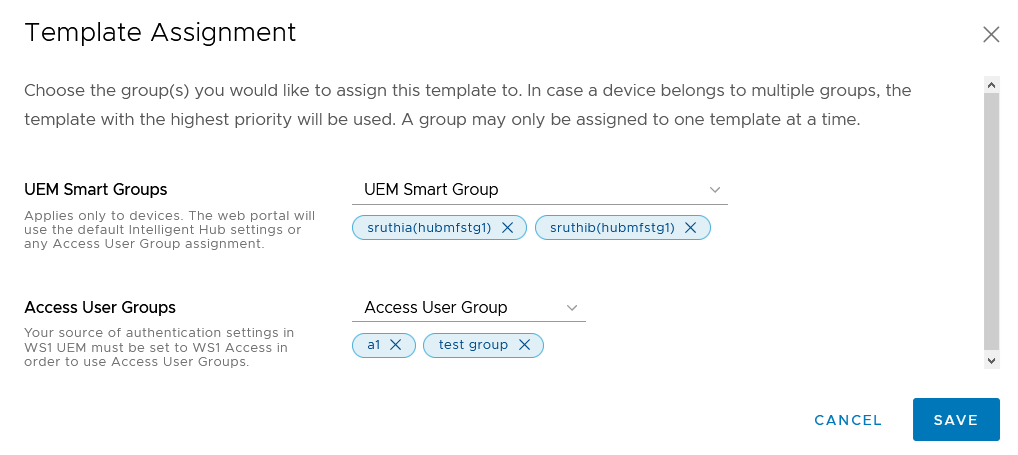No Console de Serviços de Hub, você pode configurar um ou mais modelos com recursos específicos de Serviços de Hub. Você atribui modelos a diferentes grupos em sua organização para definir e controlar a experiência do Workspace ONE Intelligent Hub por grupo.
Os grupos que você pode selecionar para atribuir a um modelo dependem da configuração do Workspace ONE.
- Quando o modo de autenticação é definido como Workspace ONE UEM e o Workspace ONE Access não está integrado, você pode atribuir grupos inteligentes do UEM. A experiência do Intelligent Hub nos navegadores da Web não está disponível.
- Quando o modo de autenticação é definido como Workspace ONE Access e o Workspace ONE Access e o Workspace ONE UEM estão integrados, você pode atribuir grupos inteligentes do UEM e grupos de usuários do Workspace ONE Access. Se você atribuir grupos inteligentes a um modelo, a definição do modelo estará disponível no aplicativo Workspace ONE Intelligent Hub para dispositivos iOS, Android, Mac e Windows. Atribua grupos de usuários do Workspace ONE Access ao modelo para fornecer a mesma experiência em navegadores da Web. A atribuição de grupos de usuários com grupos inteligentes a um modelo proporciona uma experiência consistente aos usuários em dispositivos iOS, Android, Mac e Windows e em um navegador da Web.
- Quando o Workspace ONE Access não está integrado ao Workspace ONE UEM, você pode atribuir grupos de usuários. Nesse caso, a experiência do Workspace ONE Intelligent Hub no iOS, Android, Mac e Windows não está disponível. Somente a experiência do navegador da Web do Hub está disponível.
Você pode copiar um modelo, alterar o nome do modelo e alterar conjuntos de recursos. A cópia de um modelo simplifica o processo de criação de um novo modelo. Quando você copia um modelo, os grupos atribuídos não são copiados para o novo modelo.
Pré-requisitos
- Se o Workspace ONE UEM estiver configurado, o Workspace ONE UEM deverá ter a versão 20.08 ou posterior para configurar Modelos nos Serviços do Hub.
- A versão do Workspace ONE Access no local deve ser 21.08 ou posterior para configurar os Modelos para implantações locais.
- Verifique se os recursos de Serviços do Hub globais e as configurações do sistema estão definidos corretamente.
- Se você não pretende usar uma configuração global em um modelo, crie versões do recurso antes de criar o modelo. Você pode criar versões para o catálogo de aplicativos, a identidade visual, a página de autoatendimento de funcionários e a guia personalizada.
Procedimento
O que Fazer Depois
Organize os modelos na página Modelos para priorizar a ordem em que os modelos são acessados. Ao configurar vários modelos, priorize os modelos indo do modelo de usuário mais específico até o mais geral.
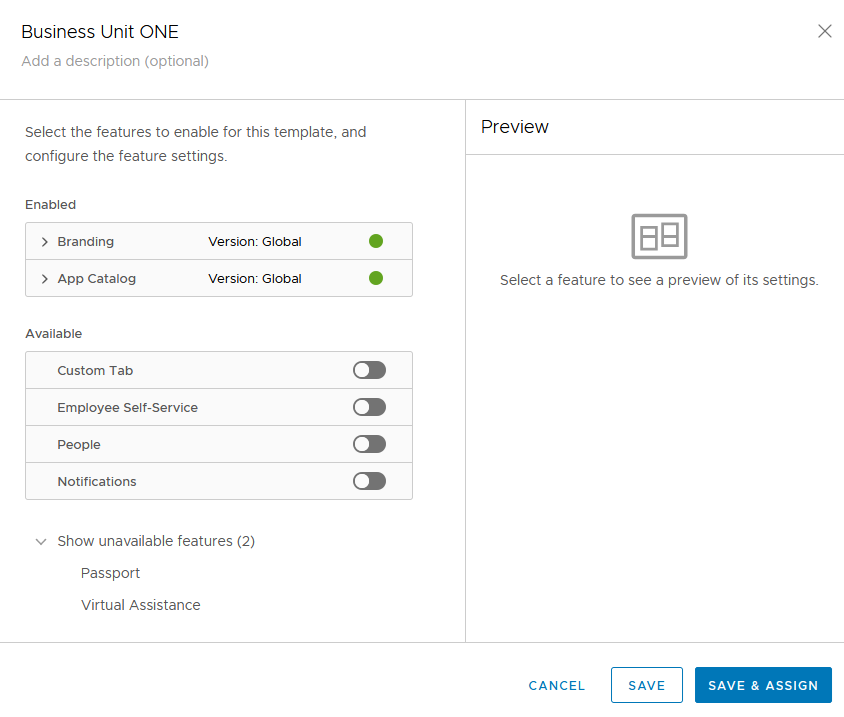
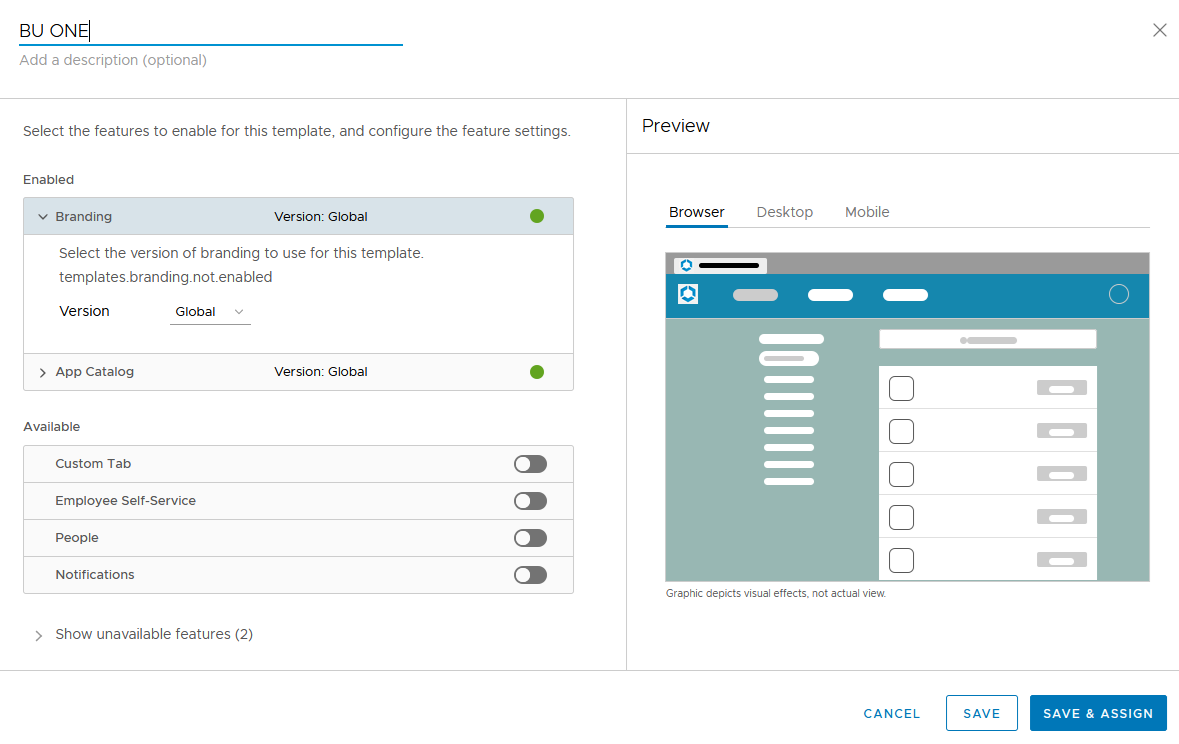
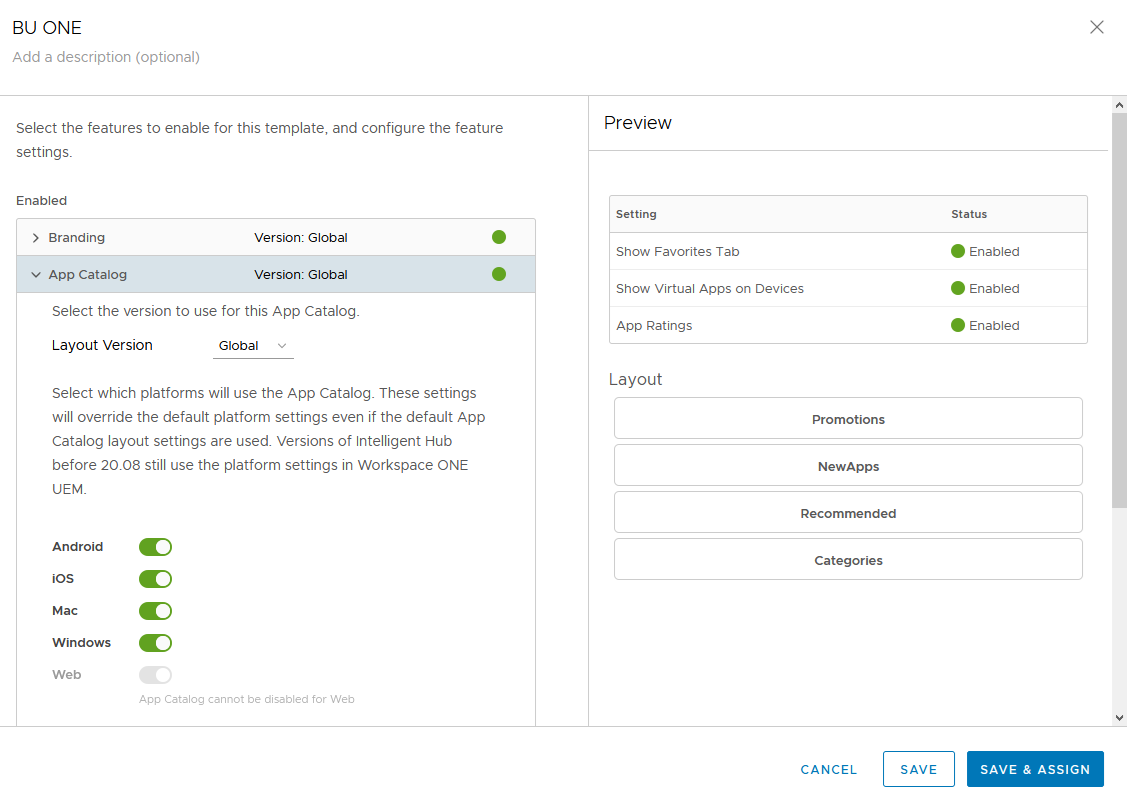
 . O recurso é movido para a seção Ativado.
. O recurso é movido para a seção Ativado.